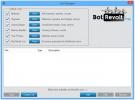Πώς να ανοίξετε ένα αρχείο κατά την εκκίνηση στα Windows 10
Εκτέλεση εφαρμογών, είτε πρόκειται για εφαρμογές για επιτραπέζιους υπολογιστές είτε για εφαρμογές UWP, κατά την εκκίνηση του συστήματος στα Windows 10 είναι εύκολο. Πρέπει να ξέρετε πώς να το ρυθμίσετε, αλλά χρειάζεται λίγο περισσότερο από τη δημιουργία συντομεύσεων για εφαρμογές και τη μεταφορά αυτών των συντομεύσεων στον σωστό φάκελο. Αυτό που ίσως δεν γνωρίζετε είναι ότι το ίδιο κόλπο μπορεί να χρησιμοποιηθεί για το άνοιγμα ενός αρχείου κατά την εκκίνηση.
Ανοίξτε ένα αρχείο κατά την εκκίνηση
Για να ανοίξετε ένα αρχείο κατά την εκκίνηση, θα πρέπει να το προσθέσετε στο φάκελο Εκκίνηση. Τεχνικά, μπορείτε να προσθέσετε το αρχικό αρχείο, ωστόσο, σας συνιστούμε ανεπιφύλακτα. Ο φάκελος εκκίνησης δεν είναι πού να αποθηκεύσετε ένα αρχείο. Αντ 'αυτού, βρείτε το αρχείο που θέλετε να ανοίξετε κατά την εκκίνηση, κάντε δεξί κλικ σε αυτό και από το μενού περιβάλλοντος, επιλέξτε Δημιουργία συντόμευσης.
Αυτό θα δημιουργήσει μια συντόμευση για το αρχείο στην ίδια θέση με το ίδιο το αρχείο που είναι μια χαρά. Μπορείτε επίσης να χρησιμοποιήσετε την επιλογή Αποστολή σε> Επιφάνεια εργασίας (δημιουργία συντόμευσης) και η συντόμευση θα τοποθετηθεί στην επιφάνεια εργασίας. Και οι δύο επιλογές λειτουργούν και στις δύο περιπτώσεις, θα μετακινήσετε τη συντόμευση στο φάκελο εκκίνησης.
Μόλις έχετε τη συντόμευση, ανοίξτε την Εξερεύνηση αρχείων και επικολλήστε τα ακόλουθα στη γραμμή τοποθεσίας.
shell: εκκίνηση
Μετακινήστε τη συντόμευση για το αρχείο σας στο φάκελο που ανοίγει. Αυτό είναι το μόνο που πρέπει να κάνετε. Την επόμενη φορά που θα ξεκινήσετε το σύστημά σας, το αρχείο θα ανοίξει στην προεπιλεγμένη εφαρμογή που έχει ρυθμιστεί για αυτό.

Το άνοιγμα των αρχείων κατά την εκκίνηση θα σύρει τον χρόνο εκκίνησης. Δεν θα μπορείτε να ελέγξετε τον αντίκτυπο από τη Διαχείριση εργασιών, επειδή δεν μπορεί να το μετρήσει για αρχεία. Το αρχείο θα εμφανιστεί στην καρτέλα Εκκίνηση, αλλά το μόνο που μπορείτε να κάνετε είναι να το απενεργοποιήσετε από το άνοιγμα κατά την εκκίνηση και τίποτα άλλο.
Εάν το αρχείο είναι ιδιαίτερα μεγάλο π.χ. ένα αρχείο βάσης δεδομένων ή ένα αρχείο Photoshop και η εφαρμογή που το ανοίγει είναι εξίσου πεινασμένη ως προς τους πόρους, ο χρόνος εκκίνησης θα μπορούσε να αυξηθεί αρκετά. Δυστυχώς, δεν υπάρχει τρόπος να ρυθμίσετε το αρχείο ώστε να ανοίγει λίγα λεπτά μετά την εκκίνηση από το File Explorer ή το Task Manager. Μπορείτε να χρησιμοποιήσετε μια προγραμματισμένη εργασία για να το επιτύχετε, δεδομένου ότι αναγνωρίζει την εκκίνηση ως συμβάν και μπορεί να ενεργοποιήσει συμβάντα μετά από αυτό. Ο προγραμματιστής εργασιών μπορεί να ανοίξει τόσο τις εφαρμογές όσο και τα αρχεία ως ενέργεια ως απάντηση σε μια σκανδάλη, οπότε για καθυστερημένη εκκίνηση, αυτή είναι η καλύτερη επιλογή. Μια απλή εργασία θα κάνει το τέχνασμα.
Έρευνα
Πρόσφατες δημοσιεύσεις
Πώς να ενεργοποιήσετε τους ήχους πληκτρολόγησης πληκτρολογίου στα Windows 10
Οι συσκευές αφής παρέχουν είτε ηχητικά είτε απτικά σχόλια όταν οι χ...
Αποκλεισμός συνδέσεων από κακόβουλους ιστότοπους με το Bot Revolt Anti-Malware
Η ασφάλεια των υπολογιστών είναι ένας κρίσιμος παράγοντας για όλους...
Διαχείριση στοιχείων και υπηρεσιών εκκίνησης για να διατηρήσετε το Spyware At Bay χρησιμοποιώντας το RunAlyzer
Η εύρεση των στοιχείων εκκίνησης έχει γίνει δύσκολη στα Windows, κα...